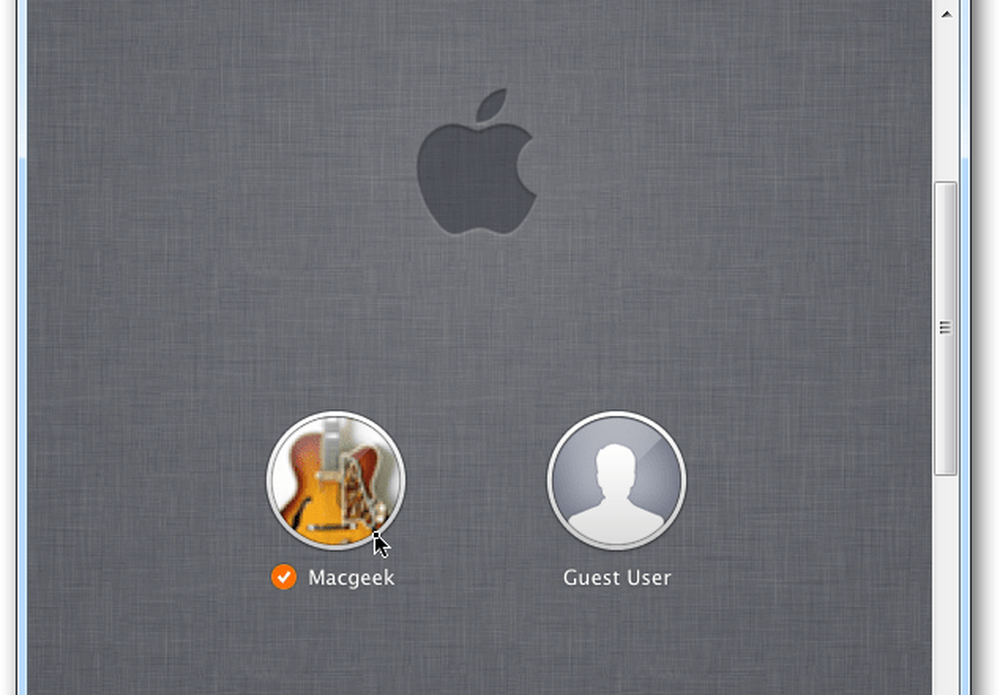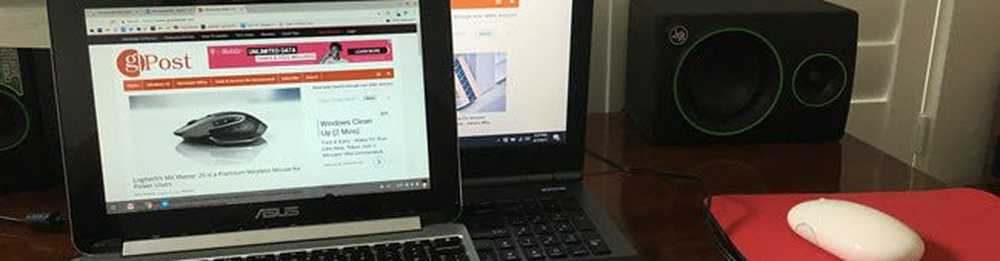Beheer op afstand kleine of grote netwerken met LiteManager (50% korting speciaal)

Editor Opmerking: Het coole deel hiervan is het 50% korting voor gP-lezers gedurende 30 dagen. Gebruik gewoon de kortingsboncode: edu50cupon
LiteManager biedt, net als vergelijkbare toepassingen voor externe toegang, beheer op afstand; maar u krijgt unieke waarde dankzij het gemak van implementatie, het beheer en de eenvoud van het verbinden met clients. De gebruikersinterface van LiteManager is vrij verfrissend en het is gemakkelijk om te navigeren. In vergelijking met de concurrentie is het ook betaalbaar.
Beheer op afstand beheren met LiteManager voor Windows
LiteManager bevat een groot aantal functies en functies. Veel van deze zelfde functies kunt u vinden in populaire oplossingen zoals TeamViewer en LogMeIn. LiteManager onderscheidt zich door prijsbepaling terwijl de waarde wordt gemaximaliseerd met een reeks kernfuncties. Beheerders kunnen eenvoudig in een netwerk implementeren zo eenvoudig als een paar pc's tot zo complex en groot als een Intranet / Active Directory-omgeving of via internet.
Vergelijking van functies die beschikbaar zijn in LiteManager 4.7.2:
| Kenmerken | LiteManager | LogMeIn | TeamViewer |
| ID-verbinding | X | X | X |
| IP-verbinding | X | - | - |
| Client en server in één applicatie | - | - | X |
| Mobiele app | - | X | X |
| Linux, MacOS-versie | + (Wijn) | X | X |
| QuickSupport-modus | X | X | X |
| Beheer, bestandsoverdracht, Presentatie, etc. verbindingsmodi | X | X | X |
| Installatie op afstand | X | X | X |
| Eigen ID-server voor zakelijke behoeften | X | X | X |
| Unieke modi zoals Voorraad, Schermopname, enz. | X | X | X |
| Cloud-synchronisatie | - | X | X |
| Gratis versie voor thuis / commercieel gebruik | +/+ | -/- | +/- |
| Gratis versiebeperkingen | Maximaal 30 computers | Geen gratis versie | Niet-commercieel gebruik. Beperkingen tijd van werk |
| Kosten | Vanaf $ 10. (levenslange licentie, alle upgrades zijn gratis) | $ 499- $ 1299 per jaar | Vanaf $ 749. (+ upgradekosten) |
Belangrijkste kenmerken en voordelen
- Gecentraliseerde toegang tot functies en functies.
- Ondersteuning voor een breed scala aan platforms: Linux, OS X, iOS, Android en Windows.
- Eenvoudige installatie en configuratie in grote of kleine netwerken.
- Lagere eigendomskosten.
- Talloze tools voor het beheren en bewaken van clients.
- Unieke werkmodi, in totaal meer dan 10 verbindingsmodi
- Gratis versie beschikbaar.
- De draagbare versie is beschikbaar.
Installatie en installatie
Voor deze beoordeling heb ik de LiteManager Pro Edition-versie 4.7.2 gebruikt. Aanvankelijk ervoer ik problemen bij het downloaden van de software in Internet Explorer; Smartscreen Filter bleef het blokkeren. Ik schakelde over naar Firefox en het downloadde zonder probleem. LiteManager is een download van 21 MB die wordt geleverd als een gecomprimeerd bestand. Na het downloaden breidde ik het gecomprimeerde bestand uit, bestaande uit twee delen, de server en de viewer.

De installatie was snel en gemakkelijk. Tijdens de installatie moet u een wachtwoord maken of u kunt uw Windows-aanmeldingswachtwoord gebruiken. Ik raad aan om een ander wachtwoord te maken voor gebruik met LiteManager.
Klik op Wachtwoord wijzigen, voer uw wachtwoord in en bevestig het. In het dialoogvenster Beveiliging kunt u ook het beveiligingsniveau definiëren, afhankelijk van de versies van Windows die u beheert. Standaard gebruikt LiteManager niveau 3, het hoogste versleutelingsniveau dat door Windows XP en latere versies wordt ondersteund. U kunt ook configureren wat clients kunnen doen met behulp van het tabblad Modi zoals Bestandsoverdracht, Telnet, Chatten, schermopname en toegang tot Taakbeheer. Veel van deze functies kunnen op elk gewenst moment na de installatie worden geconfigureerd.

Na het installeren van de server kunt u doorgaan met de LiteManager Pro Viewer te installeren. De configuratie is een beetje onconventioneel, maar het werkt. Nadat u zowel de server als de viewer hebt geïnstalleerd, kunt u vanaf afstand verbinding maken met clientcomputers. Er zijn verschillende opties beschikbaar om verbinding te maken met een externe client of server. LiteManager's Connect ID is de eenvoudigste manier om dit te doen. Voordat we op afstand verbinding maken met clients, laten we eens kijken naar de LiteManager-software.
De LiteManager-app biedt een duidelijke interface die in drie secties is verdeeld. Aan de linkerkant zijn uw groepen, die integreert met Active Directory. Beheerders kunnen groepen toevoegen, hernoemen en verwijderen; daarnaast kunt u domeinverbindingen importeren vanuit uw bestaande Active Directory-infrastructuur. Het hoofdvenster toont alle clientverbindingen samen met hun status. Het deelvenster Modes toont alle beschikbare acties bij het verbinden met klanten.

Configureren en verbinden met clients
Wanneer u verbinding wilt maken met een clientcomputer, klikt u met de rechtermuisknop op de LiteManager-server in het systeemvak en klikt u op Verbinden op ID. U kunt uw ID maken of de app een voor u laten genereren. Gebruikers kunnen ook de machinenaam gebruiken. Ik had aanvankelijk problemen bij het verbinden via IP, dus ik gebruikte de naam van de machine en het werkte probleemloos. Na het definiëren van uw Connect ID, start u de LiteManager Pro-software en klikt u vervolgens op Verbindingsmenu> Verbinden op ID, voer de ID voor de externe machine in, uw wachtwoord en klik vervolgens op OK.


Hiermee start u de Remote Desktop-clientsessie. Standaard is de app ingesteld op alleen bekijken. Aan de bovenkant kunt u de muisaanwijzer en toegangsbeheer gebruiken om uw interactie met de externe client te beheren. Opties zijn onder meer Volledig beheer, installatie op afstand en bestandsoverdracht inschakelen om er een paar te noemen.
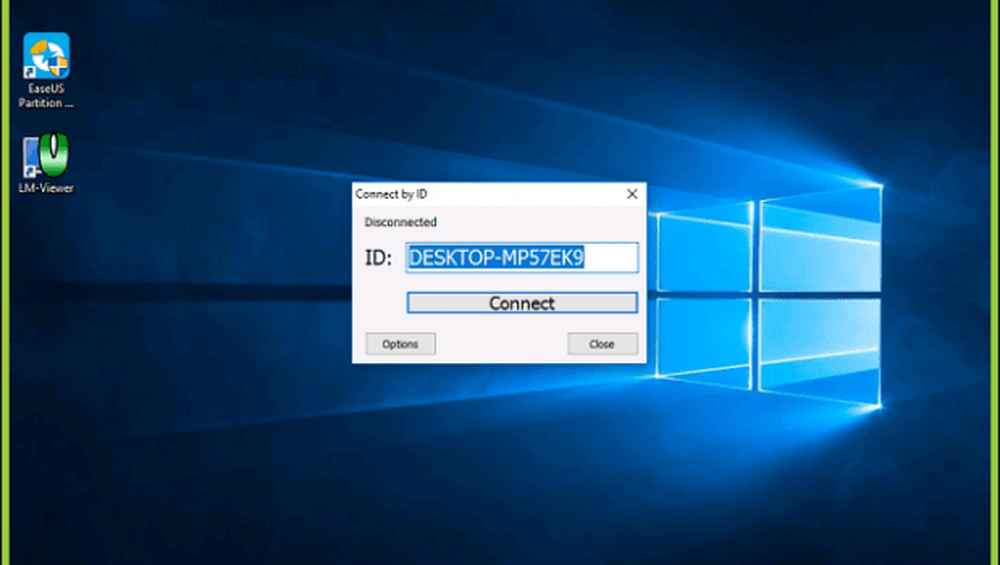
LiteManager gebruiken
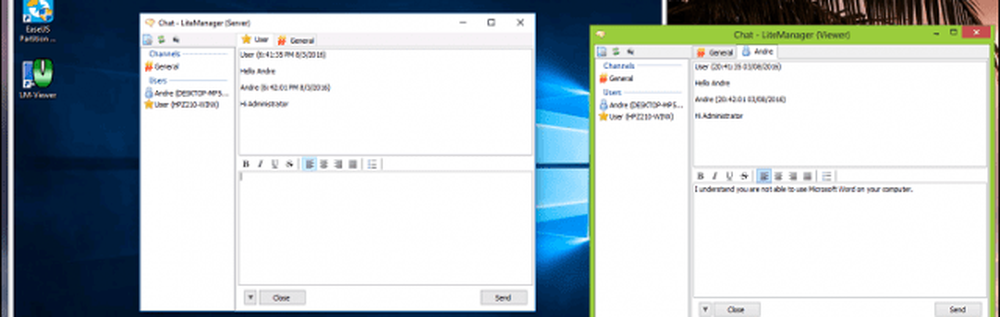
Technische ondersteuning bieden met behulp van de ingebouwde chathulp.
Tijdens mijn gebruik bleef ik maar zeggen, LiteManager zit volgepakt. Het leren van de software vereist in de loop van de tijd vertrouwd raken, maar het is het waard. Betere documentatie over het effectief gebruiken van de software zou geweldig zijn. Enkele van de gemeenschappelijke activiteiten die externe beheerders waarderen, zijn onder andere:
- Installatie op afstand van MSI-pakketten.
- Chat-ondersteuning
- Wake on LAN-ondersteuning
- Schermopname
- Bestandsoverdracht
Voor zo'n kleine app pakt LiteManager heel wat tools in die nuttig zijn in verschillende omgevingen. LiteManager is vooral geschikt voor klaslokalen omgevingen waar leraren pc's kunnen configureren om de demonstratiemodus te betreden. Dit is geweldig voor het beperken van afleidingen en het vergroten van de betrokkenheid van studenten. Over het algemeen is LiteManager een weinig bekend juweeltje van veel IT-beheerders, die in grote of kleine netwerken moeten overwegen. Als het gaat om het selecteren van een robuuste, eenvoudig te gebruiken, maar vooral betaalbare oplossing voor extern beheer van pc's en mobiele apparaten; LiteManager is een uitgebreide oplossing. Je kunt hier een 30-daagse gratis proefversie downloaden. Versies voor Android, iOS en OS X zijn gratis beschikbaar.